Để chia sẻ WiFi trên iPhone tới những thiết bị khác, bạn có thể sử dụng tính năng Share Your Wi-Fi chia sẻ mật khẩu trên iOS 11 trở lên, hoặc phát WiFi ngay trên iPhone qua Personal Hotspot. Tuy nhiên những cách trên đều cần phải chia sẻ mật khẩu để thiết bị khác truy cập.
Nếu không muốn tiết lộ mật khẩu WiFi khi chia sẻ trên iPhone, bạn có thể sử dụng ứng dụng Siri Shortcuts trên những thiết bị chạy iOS 12. Thông qua mã QR mà ứng dụng tạo ra, thiết bị khác chỉ cần quét mã QR để truy cập vào WiFi mà không cần nhập mật khẩu.
Lưu ý với người dùng, thiết bị chia sẻ WiFi cần chạy iOS 12 và cài ứng dụng Siri Shortcuts. Thiết bị nhận WiFi cần có tính năng QR Scanner trong ứng dụng Camera.
- Phát WiFi trên máy tính siêu đơn giản với MyPubicWiFi
- Truy cập WiFi miễn phí với ứng dụng ZiPi Android
- Hướng dẫn phát WiFi bằng Laptop với phần mềm Wi-Host
Cách chia sẻ WiFi trên iPhone không cần mật khẩu
Bước 1:
Người dùng truy cập link dưới đây để cài đặt phím tắt Share Wi-Fi.
https://www.icloud.com/shortcuts/4fa1f7072e2645cd887e8d6f0b8383bc
Ở giao diện đầu tiên nhấn vào nút Nhận Phím tắt. Sau đó bạn sẽ được hỏi có muốn mở phím tắt trong ứng dụng Siri Shortcuts không, nhấn Mở.
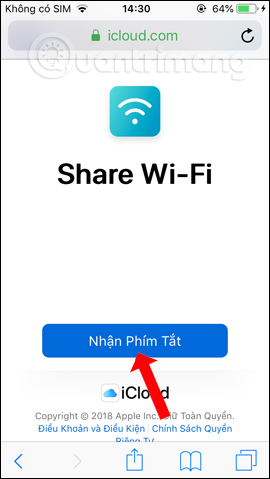
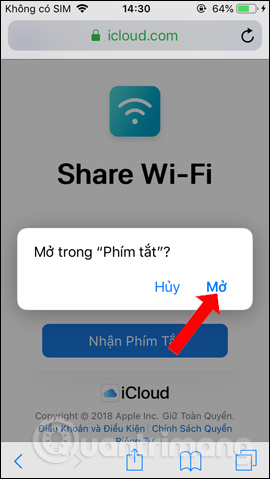
Bước 2:
Trong giao diện ứng dụng Siri Shortcuts bạn sẽ nhìn thấy phím tắt Share Wi-Fi. Nhấn vào phím tắt sẽ hiển thị giao diện thiết lập cho WiFi. Trong giao diện sẽ có mục Văn bản. Tại đây người dùng hãy nhập mật khẩu WiFi đang kết nối trên iPhone mà muốn chia sẻ tới thiết bị khác.
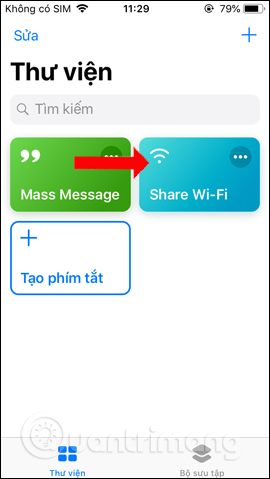

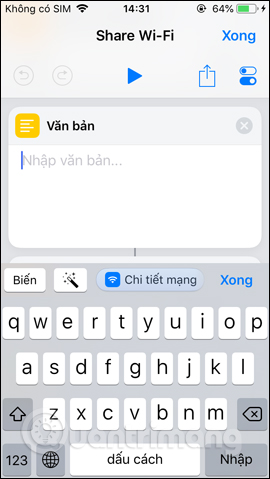
Bước 3:
Sau khi đã nhập mật khẩu WiFi nhấn vào biểu tượng Play bên trên để kích hoạt phím tắt Share Wi-Fi. Lúc này sẽ hiển thị giao diện thông báo hỏi người dùng có chắc chắn chạy phím tắt không, nhấn Chạy phím tắt.
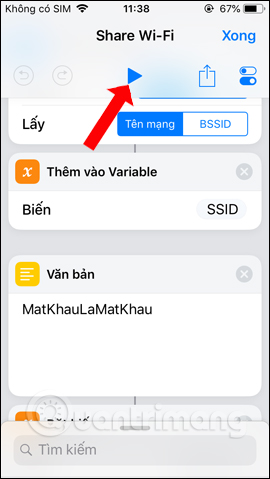
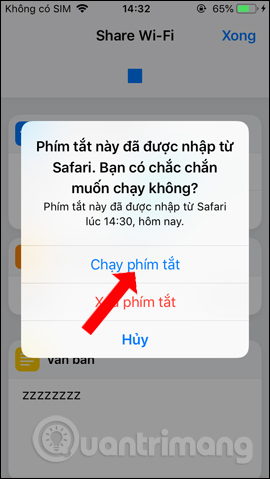
Bước 4:
Phím tắt Share Wi-Fi sẽ tạo mã QR để kết nối WiFi trên các thiết bị iOS khác. Người nhận WiFi mở máy ảnh để quét mã QR. Khi đó sẽ hiển thị thông báo Kết nối với tên mạng, nhấn chọn thông báo để tiến hành kết nối.
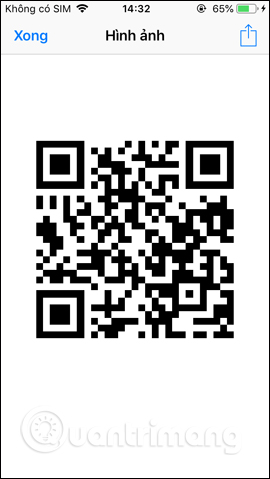
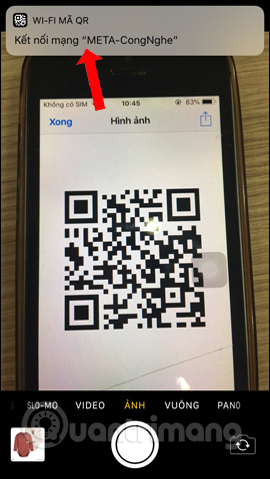
Bước 5:
Sau đó thiết bị sẽ hỏi người dùng có muốn kết nối WiFi không, nhấn Kết nối. Như vậy thiết bị nhận WiFi đã vào được mạng. Trong trường hợp mật khẩu WiFi không đúng sẽ nhận được thông báo lỗi kết nối WiFi như hình dưới đây.
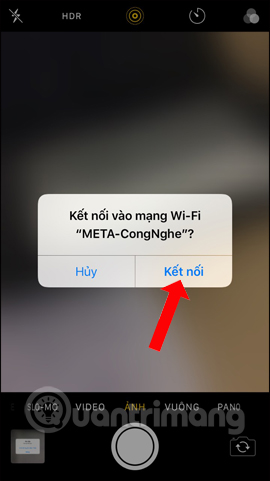
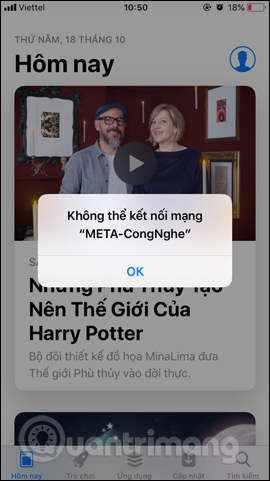
Không cần phải chia sẻ mật khẩu WiFi, ứng dụng Siri Shortcuts sẽ giúp bạn chia sẻ WiFi trên iPhone nhanh chóng và vô cùng đơn giản. Người nhận WiFi chỉ cần quét mã QR do phím tắt Share Wi-Fi tạo ra là xong.
Xem thêm:
- 6 cách khắc phục lỗi kết nối Wifi trên iPhone 6
- Cách kết nối mạng WiFi ẩn SSID trên Windows 10
- Khắc phục một số vấn đề về Wi-Fi thường gặp trên thiết bị Android
Chúc các bạn thực hiện thành công!
 Công nghệ
Công nghệ  AI
AI  Windows
Windows  iPhone
iPhone  Android
Android  Học IT
Học IT  Download
Download  Tiện ích
Tiện ích  Khoa học
Khoa học  Game
Game  Làng CN
Làng CN  Ứng dụng
Ứng dụng 




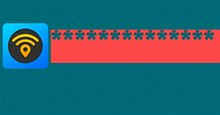













 Linux
Linux  Đồng hồ thông minh
Đồng hồ thông minh  macOS
macOS  Chụp ảnh - Quay phim
Chụp ảnh - Quay phim  Thủ thuật SEO
Thủ thuật SEO  Phần cứng
Phần cứng  Kiến thức cơ bản
Kiến thức cơ bản  Lập trình
Lập trình  Dịch vụ công trực tuyến
Dịch vụ công trực tuyến  Dịch vụ nhà mạng
Dịch vụ nhà mạng  Quiz công nghệ
Quiz công nghệ  Microsoft Word 2016
Microsoft Word 2016  Microsoft Word 2013
Microsoft Word 2013  Microsoft Word 2007
Microsoft Word 2007  Microsoft Excel 2019
Microsoft Excel 2019  Microsoft Excel 2016
Microsoft Excel 2016  Microsoft PowerPoint 2019
Microsoft PowerPoint 2019  Google Sheets
Google Sheets  Học Photoshop
Học Photoshop  Lập trình Scratch
Lập trình Scratch  Bootstrap
Bootstrap  Năng suất
Năng suất  Game - Trò chơi
Game - Trò chơi  Hệ thống
Hệ thống  Thiết kế & Đồ họa
Thiết kế & Đồ họa  Internet
Internet  Bảo mật, Antivirus
Bảo mật, Antivirus  Doanh nghiệp
Doanh nghiệp  Ảnh & Video
Ảnh & Video  Giải trí & Âm nhạc
Giải trí & Âm nhạc  Mạng xã hội
Mạng xã hội  Lập trình
Lập trình  Giáo dục - Học tập
Giáo dục - Học tập  Lối sống
Lối sống  Tài chính & Mua sắm
Tài chính & Mua sắm  AI Trí tuệ nhân tạo
AI Trí tuệ nhân tạo  ChatGPT
ChatGPT  Gemini
Gemini  Điện máy
Điện máy  Tivi
Tivi  Tủ lạnh
Tủ lạnh  Điều hòa
Điều hòa  Máy giặt
Máy giặt  Cuộc sống
Cuộc sống  TOP
TOP  Kỹ năng
Kỹ năng  Món ngon mỗi ngày
Món ngon mỗi ngày  Nuôi dạy con
Nuôi dạy con  Mẹo vặt
Mẹo vặt  Phim ảnh, Truyện
Phim ảnh, Truyện  Làm đẹp
Làm đẹp  DIY - Handmade
DIY - Handmade  Du lịch
Du lịch  Quà tặng
Quà tặng  Giải trí
Giải trí  Là gì?
Là gì?  Nhà đẹp
Nhà đẹp  Giáng sinh - Noel
Giáng sinh - Noel  Hướng dẫn
Hướng dẫn  Ô tô, Xe máy
Ô tô, Xe máy  Tấn công mạng
Tấn công mạng  Chuyện công nghệ
Chuyện công nghệ  Công nghệ mới
Công nghệ mới  Trí tuệ Thiên tài
Trí tuệ Thiên tài